Oglas
Pokušate instalirati novu aplikaciju i Nedovoljno prostora upozorenje iskoči. Sve te igre, fotografije i 4K videozapisi konačno su uzeli svoj danak.
Ako vaš telefon ima utor za memorijsku karticu, rješenje je lako. MicroSD kartica jeftin je način proširivanja pohrane u telefonu, a aplikacije možete premjestiti na SD karticu da biste oslobodili prostor umjesto da uklanjanje aplikacija na Android uređaju.
Način na koji ćete to učiniti ovisi o verziji Androida koju koristite. Pogledajte ih u ovom vodiču.
Korištenje SD kartice na Androidu
Prije nego što započnete, razmislite o nekoliko točaka.
Memorijske kartice su sporije od interne pohrane, tako da možete primijetiti nešto lošije performanse u aplikacijama koje zahtijevaju mnogo resursa. Prilikom odabira kartice potražite najbrži i najveći telefon koji vaš telefon može podržati - provjerite specifikacije telefona pogledajte koje su kartice kompatibilne Kako odabrati i kupiti najbolju SD karticu za svoje potrebeKoja je SD kartica prikladna za vas? Nisu svi oni isti. Evo minimalnih specifikacija koje biste trebali težiti, ovisno o određenoj aktivnosti ili potrebi. Čitaj više . (Budite sigurni da znate kako uočiti lažnu microSD karticu kako se ne bi prevarili.)
Preinstalirane aplikacije nije moguće premještati bez ukorijenjenja, pa čak i neke aplikacije drugih proizvođača možda ih ne podržavaju. Također, na starijim verzijama Androida možda nećete moći upotrebljavati widgete povezane s aplikacijama koje ste premjestili na memorijsku karticu.
Imajući to u vidu, pogledajmo kako premjestiti aplikacije na SD karticu.
Koristite SD karticu kao unutarnju pohranu
Android Marshmallow uveo je promjene u načinu telefoni mogu podnijeti memorijske kartice, a ove su se promjene nastavile u kasnijim verzijama Androida.
Sada možete postaviti microSD kartice da rade kao unutarnja pohrana. Umjesto da unutarnji i vanjski prostor za pohranu postoje kao zasebni prostori, Android karticu vidi kao proširenje ugrađene memorije.
Podaci i aplikacije mogu pisati bilo prema potrebi, a to se događa neprimjetno. Kao rezultat, ne morate se brinuti gdje se pohranjuju vaše aplikacije.
Prvo ga morate postaviti. Vaša će se kartica obrisati u procesu, pa provjerite jeste li napravili sigurnosnu kopiju svih potrebnih podataka:
- Umetnite karticu u telefon. Kada Nova SD kartica se pojavljuje obavijest, dodirnite Postaviti.
- Zatim morate odabrati kako će vaš telefon upotrebljavati karticu. Izaberi Pohrana telefona na Androidu 9 ili Koristite kao unutarnju pohranu na starijim verzijama. Alternativno, idite na Postavke> Pohrana, dodirnite karticu, dodirnite gumb izbornika i odaberite Pohranjivanje postavki. slavina Format kao interni.
- U sljedećem zaslonu dodirnite Formatirajte SD karticu, ili Brisanje i oblikovanje. Time ćete izbrisati svoju karticu.
- Na Androidu 9 nudi vam se mogućnost da svoj sadržaj - uključujući aplikacije - premjestite na karticu. Također vam pokazuje koliko ćete uštedjeti na prostoru. Pogoditi Premjesti sadržaj dovršiti.
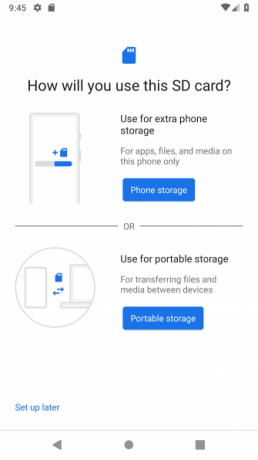
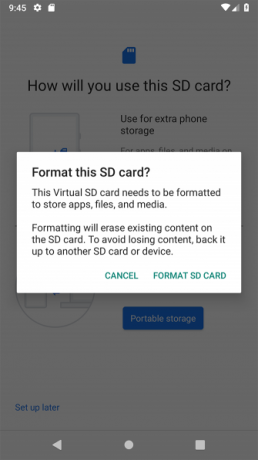
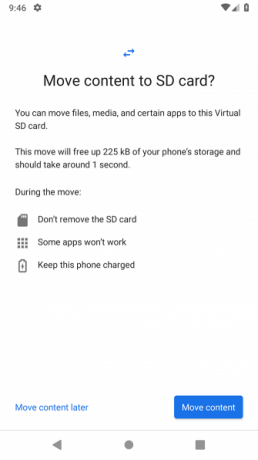
Ta se značajka zove Pohranjivanje, a od vas traži da trajno držite karticu u telefonu. Kartica je također šifrirana, pa je ne možete staviti na drugi uređaj za kopiranje podataka.
Veliki nedostatak prihvatljive pohrane je taj neki proizvođači odluče da ga ne nude Kako se razlikuje Android ovisno o proizvođaču hardveraNisu svi Android uređaji stvoreni jednakim. Pogledajte kako se vaš publika ističe među našim opsežnim vodičem. Čitaj više na njihovim uređajima. Ako ga nemate, morat ćete nastaviti ručno premještati aplikacije na SD karticu.
Kako premjestiti aplikacije na SD karticu na Android 9.0 Pie
Ako vaš telefon ne podržava pohranu koja je prihvatljiva, ručni je prijenos na SD karticu na Android Pie brzo i jednostavno. Imajte na umu da to ne možete učiniti za svaku aplikaciju, a nikako za unaprijed instalirane aplikacije.
- Ići Postavke> Aplikacije i obavijesti> Informacije o aplikaciji.
- Na popisu pronađite aplikaciju koju želite premjestiti i dodirnite je.
- Izaberi skladištenje. Ako aplikacija podržava premještanje na karticu, vidjet ćete gumb ovdje s oznakom Promijeniti. Dodirnite ovo.
- Odaberite SD kartica u Promijenite pohranu dijaloškom okviru. Prikazuje se zaslon za potvrdu. slavina Pomicati početi.
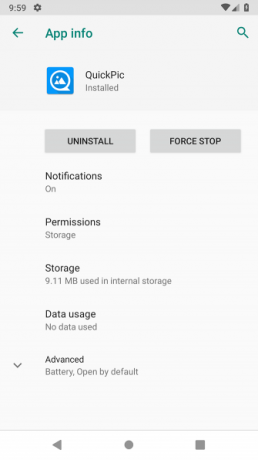
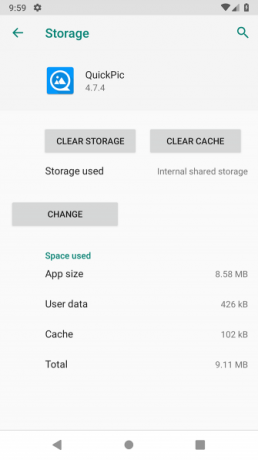
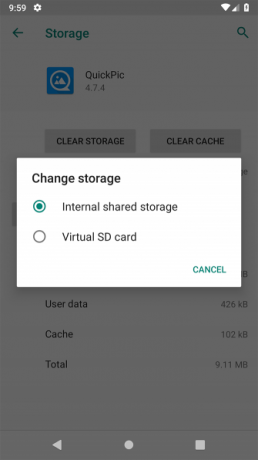
Da biste aplikaciju vratili u internu pohranu, ponovite gornje korake, ali odaberite Interna zajednička pohrana u posljednjem koraku. To biste trebali učiniti uvijek kada želite promijeniti ili ukloniti memorijsku karticu.
Kako premjestiti aplikacije na SD karticu na Android 8.0 Oreo
Proces premještanja aplikacije na SD karticu na Androidu 8 u osnovi je isti kao i na Androidu 9:
- Ići Postavke> Aplikacije i obavijesti> Informacije o aplikaciji.
- Pomaknite se prema dolje da biste pronašli aplikaciju koju želite premjestiti na karticu i dodirnite je.
- Izaberi skladištenje. Ako aplikacija podržava premještanje na karticu, vidjet ćete odjeljak s oznakom Pohrana je korištena. Pritisnite gumb označen Promijeniti.
- Odaberite karticu na koju želite premjestiti aplikaciju, a zatim slijedite Pomicati.
Kako premjestiti aplikacije na SD karticu na Android 7.0 Nougat
Aplikacije možete premjestiti na memorijsku karticu na Android 7.0 Nougat putem postavke. Međutim, ne možete premjestiti sve aplikacije i tamo gdje ih ne podržavaju nećete vidjeti Promijeniti u koraku 3.
- Ići Postavke> Aplikacije.
- Pronađite aplikaciju koju želite premjestiti na microSD karticu i dodirnite je.
- Ići Pohrana> Promjena i odaberite svoju karticu iz okvira za prompt koji se otvorio.
- slavina Pomicati za dovršetak postupka.
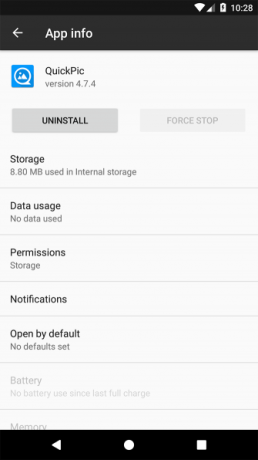
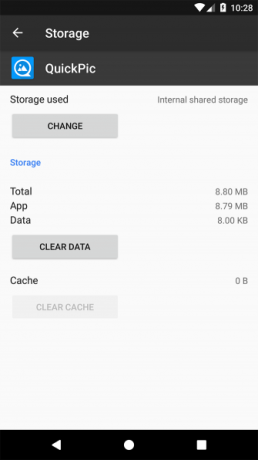
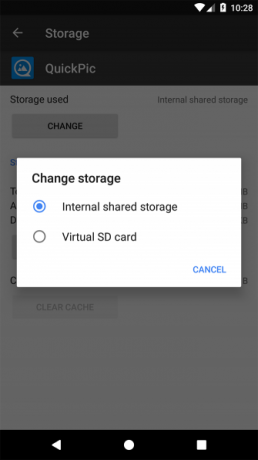
Ovisno o veličini aplikacije, može potrajati nekoliko trenutaka (posebno u slučaju velikih igara), tako da ne dirajte telefon dok to ne učinite. Da biste vratili aplikaciju, ponovite korake i odaberite Interna zajednička pohrana u koraku 3.
Kako premjestiti aplikacije na SD karticu na Android 6.0 Marshmallow
Premještanje aplikacija na microSD karticu isto je i na Marshmallowu kao i na Nougatu.
- Ići Postavke> Aplikacije zatim dodirnite odabranu aplikaciju.
- slavina Pohrana> Promjena a zatim odaberite karticu kada se to od vas zatraži.
- Pogoditi Pomicati za dovršetak postupka.
Kako premjestiti aplikacije na SD karticu na Android 5.0 Lollipop
Lollipop ima manje snažnu podršku za memorijske kartice od kasnijih verzija Androida, ali aplikacije i dalje možete premještati iznutra postavke.
Ograničeni ste koje aplikacije možete smjestiti u svoj vanjski prostor za pohranu; to ovisi o programeru koji podržava tu opciju. Također, cijela aplikacija se također ne prebacuje na karticu - samo dio nje.
Možete vidjeti koje aplikacije imate na vašoj kartici tako da prelazite prstom na desnu karticu na kartici Aplikacija ekran, označen Na SD kartici. To olakšava identifikaciju svih stvari koje biste se možda željeli vratiti u budućnosti.
Da biste premjestili aplikacije:
- Ići Postavke> Aplikacije i dodirnite aplikaciju koju želite premjestiti na SD karticu.
- Dalje, ispod skladištenje odjeljak, dodirnite Prelazak na SD karticu. Dok se aplikacija kreće, gumb će biti zasivljen, tako da se nemojte miješati dok to ne učinite.
- Ako nema Prelazak na SD karticu opciju, aplikaciju nije moguće premjestiti.
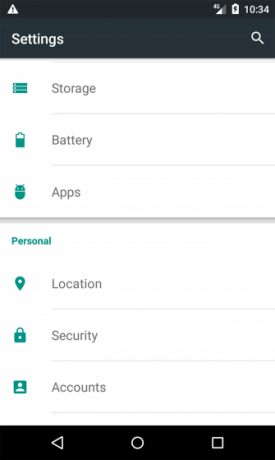
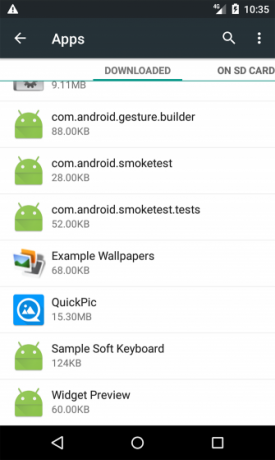
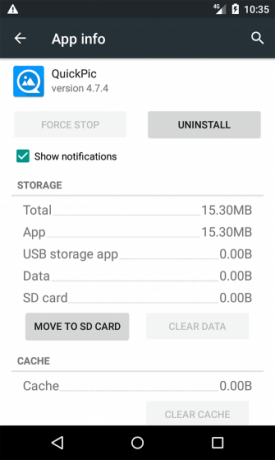
Nakon što to učini, skladištenje odjeljak ažurirat će se kako bi pokazao koliko je aplikacija sada pohranjeno na kartici (a koliko ih je još u unutarnjoj pohrani). Gumb Move sada će čitati Premjesti na telefon ili Prelazak na pohranu uređaja. Dodirnite ovo omogućuje vam da uklonite aplikaciju s kartice.
Kako premjestiti aplikacije na SD karticu na Androidu 4.x i starijem
Podrška za microSD kartice bila je izuzetno ograničena u svim Android 4.x verzijama (uključujući KitKat, Jelly Bean i Ice Cream Sandwich). Stock Android uopće nije podržao mogućnost premještanja aplikacija na vanjsku karticu, jer je Google izgledao kao da namjerava u cijelosti ukloniti kartice. No, neki se proizvođači odlučili uključiti tu značajku u vlastite verzije operativnog sustava.
Ako to podržava vaš stariji uređaj, postupak je jasan:
- Ići Postavke> Aplikacije.
- Zatim pronađite i dodirnite aplikaciju koju želite premjestiti na karticu.
- Izaberi Prelazak na SD karticu. Ako ovaj gumb nije dostupan, ne možete premjestiti aplikaciju (ili vaš telefon to ne podržava).
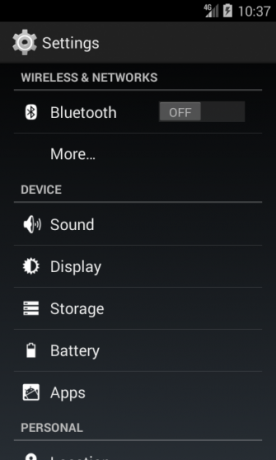
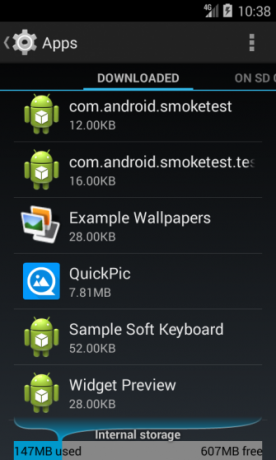
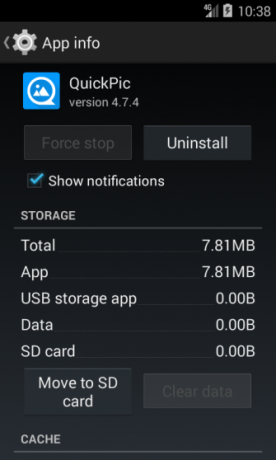
U malo vjerojatnom slučaju da i dalje koristite Android 2.x uređaj, ovi su koraci otprilike isti kao i oni s kojima ćete se susresti. Widgeti početnog zaslona ne podržavaju se u ovim starim verzijama - morat ćete držati aplikaciju u internoj pohrani ako želite upotrebljavati widget.
Ako nemate mogućnost na telefonu, morat ćete potražiti aplikaciju treće strane.
Kako premjestiti aplikacije na SD karticu koristeći Link2SD
Ako vaš telefon ne podržava premještanje aplikacija na SD karticu ili ako želite premjestiti aplikaciju koja je ne podržava pojedinačno, postoji nekoliko aplikacija drugih proizvođača koji vam mogu pomoći. Apps2SD kao što je i popularna opcija FolderMount. Oba zahtijevaju ukorijenjen Android telefon Kompletan vodič za ukorijenjivanje vašeg Android telefona ili tabletaDakle, želite korijeniti svoj Android uređaj? Evo svega što trebate znati. Čitaj više .
Idemo pogledati drugi izbor, Link2SD, koji ima i korijenske i nekorenske značajke. Možete ga koristiti za skupno premještanje aplikacija na karticu, za "prisilno premještanje" aplikacija koje to obično ne dopuštaju i za uklanjanje mapa podataka za veće aplikacije i igre u vanjsku pohranu.
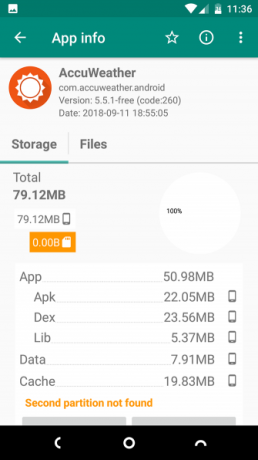
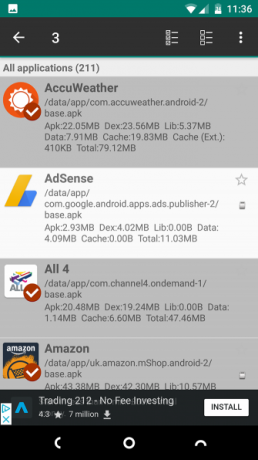
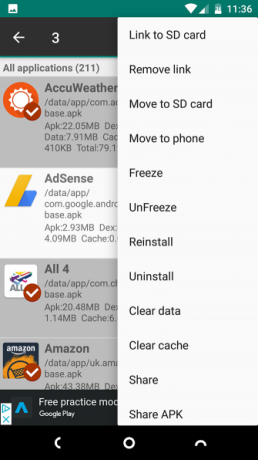
Prvo pokrenite aplikaciju i odobrite korijenska dopuštenja ako je vaš telefon ukorijenjen. Zatim dodirnite aplikaciju koju želite premjestiti i odaberite opciju:
- Veza na SD karticu. Za ovo je potreban root i premješta cijelu aplikaciju i njene podatke na vašu karticu.
- Prelazak na SD karticu. To ne zahtijeva root i funkcionira samo ako vaš telefon podržava premještanje aplikacija u vanjsku pohranu. Ako imate korijen, možete i prebaciti aplikacije koje ga inače ne podržavaju.
- Veza na SD karticu (podaci i predmemorija). Premješta datoteke podataka i zahtijeva root.
Da biste istovremeno premjestili više aplikacija, dodirnite ikonu izbornik gumb u gornjem desnom kutu i odaberite Multi-odabir. Sada dodirnite sve aplikacije koje želite premjestiti i pritisnite izbornik ponovo i odaberite bilo koji Veza na SD karticu ili Prelazak na SD karticu. To su iste mogućnosti kao gore opisane.
Link2SD je besplatan, uz plaćenu nadogradnju. Radi na Android 2.3 i novijim verzijama.
Preuzimanje datoteka:Link2SD (Besplatno) | Link2SD Plus ($2)
Najbolji način za premještanje aplikacija na SD karticu na Androidu
Najbolji način za instaliranje aplikacija na SD karticu ovisi o verziji Androida koju koristite, je li proizvođač vašeg telefona implementirao sve značajke i aplikaciju koju želite premjestiti.
U sažetku:
- Na telefonima koji podržavaju pohranu prihvatljive mreže, to je najbolji izbor. Uklanja se svaka potreba za ručnom upravljanjem karticom.
- Za telefone koji podržavaju premještanje aplikacija na karticu ručno je ta metoda najbolja i najčišća.
- Ako vaš telefon ne podržava ništa od toga ili imate posebne zahtjeve, razmislite o ukorijenjenju i upotrebi Link2SD.
- Ne previdite povremene nedostaci korištenja SD kartice na Androidu 6 razloga zašto ne želite koristiti SD kartice s Android telefonimaMožda ćete pomisliti da upotreba SD kartice na Androidu rješava sve vaše pohrane u pohrani, ali trebali biste znati za ove ozbiljne nedostatke. Čitaj više .
Ako vaše aplikacije zauzimaju previše prostora, još jedno je dobro rješenje korištenje nove ponude Aplikacije za Android Go umjesto toga. Ne samo da su manji i zauzimaju manje prostora, već brže trče i na starijim ili manje moćnim telefonima.
A mogli biste i razmisliti brisanje predmemorijske particije i brisanje podataka na Android uređaju Kako obrisati particiju predmemorije i brisati podatke na AndroiduNa Androidu možete očistiti podatke i izbrisati predmemoriju na aplikaciji, ali što to točno znači? A kada biste trebali koristiti svaki? Čitaj više za više prostora.
Andy je bivši novinar tiska i urednik časopisa koji o tehnologiji piše već 15 godina. U to je vrijeme pridonio nebrojenim publikacijama i producirao autorska djela za velike tehnološke tvrtke. Također je dao stručne komentare za medije i domaćine panele na industrijskim događajima.